A volte un agenti AI avanzata deve trasferire una query a un agente umano. Ciò può accadere se la richiesta è complessa, urgente o delicata. Prima di avviare l’ agenti AI, sviluppa una strategia di escalation e progetta il flusso di escalation in modo da coprire tali situazioni. Quindi crea i percorsi usando i blocchi di escalation nello strumento di creazione dialoghi.
Questo articolo include i seguenti argomenti:
- Scelta della strategia di escalation
- Progettazione del flusso di escalation
- Creazione di percorsi di escalation
Articolo correlato:
Scelta della strategia di escalation
La strategia di escalation stabilisce quali query devono essere sottoposte a escalation e attraverso quale canale. In genere, esistono tre canali di escalation: messaggistica, ticket ed email.
Poiché ciò influisce sul tempo di gestione degli agenti, tieni conto dei seguenti fattori:
- Numero di agenti nel team
- Disponibilità degli agenti e orari di attività
- Volume di conversazioni nel canale
- Complessità e urgenza della query
Ad esempio, se il tuo team ha quattro agenti che lavorano dalle 9:00 alle 17:00 e conducono 200-250 conversazioni al giorno, l’escalation di troppe conversazioni di messaggistica sovraccarica gli agenti e causa lunghi tempi di attesa per i clienti.
In questo caso, prenota le escalation di messaggistica per problemi ad alto impatto come domande sui prodotti e spedizioni non riuscite, che possono influire direttamente sulle entrate o CSAT. Offri l’escalation solo quando non è possibile che l’ agenti AI possa guidare i clienti alle risorse self-service.
Progettazione del flusso di escalation
Considera cosa può fare l’ agenti AI prima dell’escalation per rendere più efficiente il trasferimento e la conversazione che ne deriva, ad esempio:
- Raccogli informazioni come numero d’ordine, nome o indirizzo email
- Aggiungi tag e aggiorna i campi per il tuo workflow specifico
- Identifica gli agenti adatti a sostenere la conversazione
Con queste informazioni, progetta un flusso di escalation usando le risposte modello. Se hai bisogno di più di un flusso di escalation, crea modelli aggiuntivi.
Creazione di percorsi di escalation
Nello strumento di creazione dialoghi, i blocchi di escalation consentono di specificare come trasferire la query di un cliente se l’ agenti AI non riesce a risolvere il problema.
Puoi scegliere di eseguire l’escalation tramite messaggistica solo quando gli agenti sono disponibili per continuare la conversazione. Ad esempio, in un canale sincrono come la messaggistica, puoi eseguire l’escalation via email se è al di fuori dell’orario di lavoro degli agenti. A tale scopo, usa un blocco di disponibilità all’inizio del percorso per assicurarti di eseguire l’escalation solo quando gli agenti sono disponibili.
- Apri lo strumento di creazione dialoghi per il dialogo in cui vuoi creare un’escalation.
- Fai clic sull’icona più (+) nel punto in cui vuoi iniziare il percorso di escalation.
- Aggiungi un blocco di disponibilità se il flusso deve considerare la disponibilità degli agenti. Per ulteriori informazioni, consulta Verifica dell’orario di attività e della disponibilità degli agenti durante le conversazioni con agenti AI avanzati.
- Fai clic sull’icona più (+) nel punto in cui vuoi inserire un blocco di escalation e seleziona Escalation.
- Inserisci un messaggio per un agenti AI per comunicare al cliente cosa sta succedendo.
- Seleziona un metodo di escalation tra quelli seguenti:
- Invia un’email: Inserisci il destinatario dell’email (l’agente o il reparto assistenza a cui deve essere inviato il ticket), il titolo dell’email e il contenuto dell’email (facoltativo).
-
Inoltra a un agente: Seleziona dove trasferire la conversazione.
- Per impostazione predefinita, l’escalation va al gruppo specificato quando hai integrato per la prima volta l’ agenti AI con un CRM, ma puoi anche specificare un team di escalation nel campo Escalation to team del pannello Dettagli.
- Puoi anche specificare quale finestra di dialogo deve essere attivata se l’escalation non riesce, ad esempio la risposta di sistema "Risposta all’escalation non riuscita", nel campo Fallback dell’escalation nel riquadro dei dettagli.
- Escalation personalizzata: Usa le azioni per aggiungere un’etichetta o impostare il valore di un campo per scopi analitici. Questo metodo non esegue l’escalation verso un endpoint specificato.
- (Facoltativo) Nel pannello Dettagli, fai clic su Aggiungi azione per eseguire un’azione quando si verifica un’escalation.
- Fai clic su Salva per salvare il lavoro per dopo oppure su Pubblica per rendere attive le modifiche.
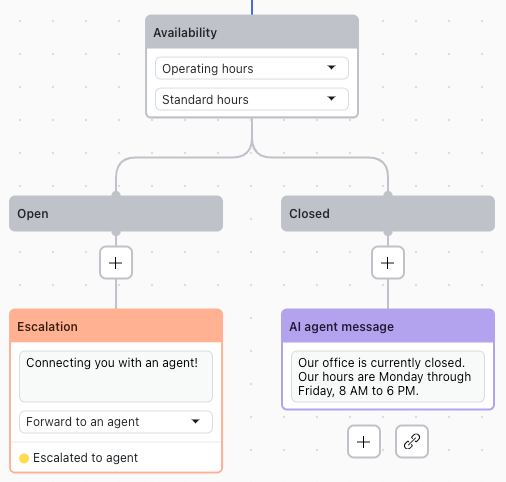
Avvertenza sulla traduzione: questo articolo è stato tradotto usando un software di traduzione automatizzata per fornire una comprensione di base del contenuto. È stato fatto tutto il possibile per fornire una traduzione accurata, tuttavia Zendesk non garantisce l'accuratezza della traduzione.
Per qualsiasi dubbio sull'accuratezza delle informazioni contenute nell'articolo tradotto, fai riferimento alla versione inglese dell'articolo come versione ufficiale.